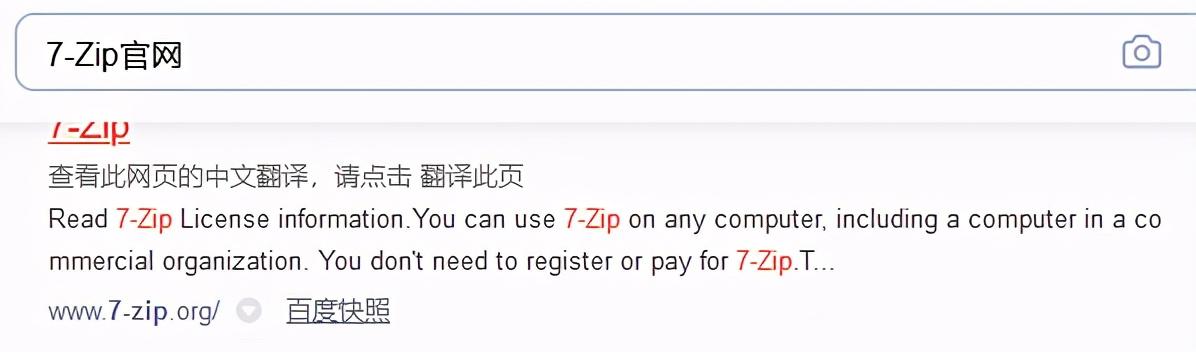笔记本电脑如何备份数据(笔记本电脑如何备份重要文件)
工作中大量的文件让我们忙的经常手足无措,同时如何涉及两地办公的还要进行文件备份,如果你还是用移动设备进行备份的话,那么就太out啦!今天小西就给大家介绍一款非常好用的笔记本电脑文件备份工具,一键实时备份重要文件。

笔记本备份工具:FileYee
步骤1:选择备份数据所在的位置
首先,选择需要备份文件所在的位置,例如咱们是需要将电脑上的数据备份到移动硬盘中,可以直接点击软件最左侧的勾选框里的“本地磁盘/共享目录”功能,并选择文件所在的位置即可。

步骤2:选择备份数据传输的方式
然后,根据自己的需要,选择备份数据传输的方式。例如:您只需要将电脑上的重要数据单独传输到移动硬盘中,可以直接选择“单向同步”。另外,FileYee软件关于备份数据传输的方式还有很多,例如:双向同步、镜像同步、移动同步、更新同步等等。这里需要着重介绍的是“增量备份”和“更新备份”两种,如果您只是需要备份一些新增数据,可以收到试试看。

步骤3:选择备份数据保存的目录
最后,选择需要备份数据保存的目录。例如:这里咱们需要将其备份到移动硬盘当中,所以在打开软件之前,就需要将其连接到电脑上。紧接着,直接点击软件最右侧的勾选框里的“本地磁盘/共享目录”功能,并选择设备的名称即可。
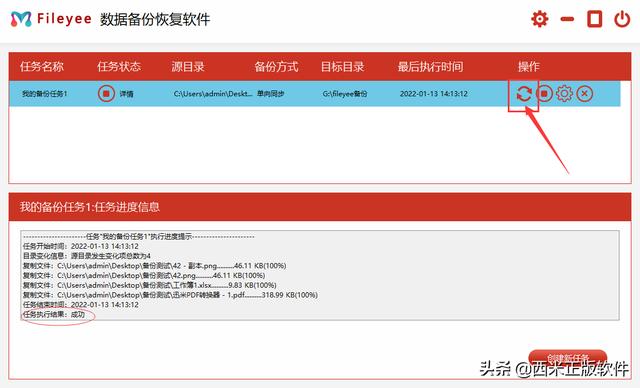
步骤4:开始备份重要的数据
任务新建完成之后,在没有其他设置需求的前提之下,可以直接进入到“任务管理”的界面,并点击“开始备份”即可实现电脑上重要数据的备份需求了。最后,等待进度条转换完成之后,即可查看备份数据的效果了。
简单的4个步骤就可以轻松实现笔记本文件实时备份,如果你想要进行定期备份时间的设定也可以在设置里面进行设置,同时对文件是否需要过滤文件进行调整。文件备份还是非常重要的,她可以有效保护数据安全性,避免数据丢失!如有问题可查看更多文章:电脑文件和百度网盘如何随时随地备份?
,免责声明:本文仅代表文章作者的个人观点,与本站无关。其原创性、真实性以及文中陈述文字和内容未经本站证实,对本文以及其中全部或者部分内容文字的真实性、完整性和原创性本站不作任何保证或承诺,请读者仅作参考,并自行核实相关内容。文章投诉邮箱:anhduc.ph@yahoo.com